很多人以为要设置程序开机自动启动只有程序员们才可以完成的功能,其实不然,普通的电脑用户其实也是可以轻松配置这些启动项的。
任何程序要设置为开机自动启动,不外乎两种方法,其一是往注册表中写入开机启动项,其二是在开始->程序->启动中添加快捷方式。
一,如何设置开机启动项程序
如果有些程序的设置中并没有开机自动启动这一项设置,但又想将其设置为开机自动启动,该如何操作呢?
这里分享两种设置开机启动项的方法。
1,首先,打开该需要设置为自动启动的程序所在目录,在程序上右击点复制,然后依次点击“开始”->“程序”->“启动”,在启动上右击,点击资源管理器(如果系统不是xp,而是win7的话,请点击浏览),然后在打开窗口的空白处右击,点击“粘贴快捷方式”,特别注意,不是粘贴,而是粘贴快捷方式。
2,第二种设置开机启动项的方法是在注册表中添加相应项即可,该项操作相对第1种方法要稍微复杂一点。
同方法1一样,先找到程序所在目录,然后将文件的路径复制下来,方法是我们打开文件夹后,手动在地址栏的路径后面加上”文件名”即可,如要设置qq为开机自动启动项的话,可以在打开qq所在路径后,在地址栏最后加上“qq.exe”,并复制地址栏内的所有内容即可。

点击“开始”->“启动”,输入“regedit”并回车来打开注册表,依次点击进入hkey_current_usersoftwaremicrosoftwindowscurrentversionrun,然后在右边空白处右击,点击“新建”->“字符串值”,如下图:
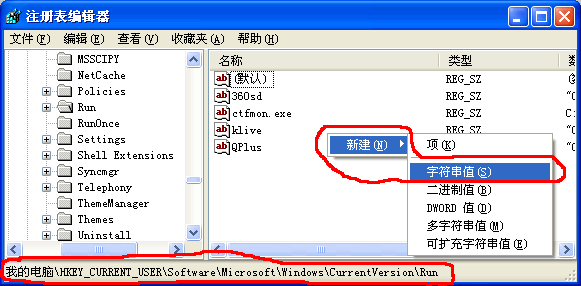
将新建项名称命名为想要的任意名称,一般命名为要设置为开机启动项的程序名称,这样下次在看到这个名称后就知道他代表的是启动哪个程序了,当然这个名称只是起到一个标识的作用,您不进行修改也没关系。
双击刚新建的项,然后在数值数据处粘贴前面复制好的路径,然后点击确定按钮即可,如下图:
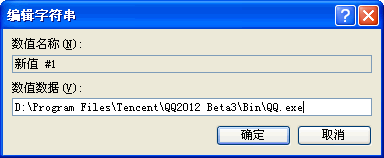
二,如何删除及取消开机启动项
开机启动项太多了,导致每次开机都需要特别长的时间,该如何取消那些不需要开机自动启动的程序呢?
用前面添加开机启动项的方法一样,也可以在注册表里删除开机启动项键值或在“开始”->“程序”->“启动”里面删除相应快捷方式即可。
这里分享另外两种更简便的方法。
1,利用系统配置程序进行设置
点击“开始”,“运行”,输入“msconfig”并回车,然后在弹出窗口中点击“启动”选项卡,再将不需要启动的程序前面的勾去掉并点击确定按钮即可。
如下图:
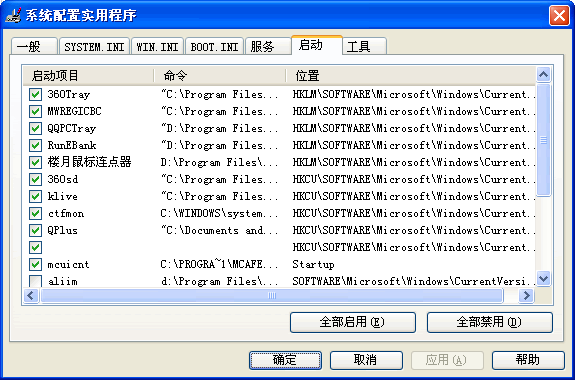
2,借助360安全卫士,金山卫士,qq电脑管家等软件进行配置。
360安全卫士等软件都有优化加速的功能,其中就包括删除开机启动项的功能。
直接用前面第一种方法删除开机启动项的话,很多人不知道这个启动项代表的是什么软件,是否能够删除,但利用360安全卫士这些软件的话,会提示该软件是什么软件,是否能够进行删除等。